老司机设置win10系统安装vmware拒绝访问的教程
今天和大家分享一下win10系统安装vmware拒绝访问问题的解决方法,在使用win10系统的过程中经常不知道如何去解决win10系统安装vmware拒绝访问的问题,有什么好的办法去解决win10系统安装vmware拒绝访问呢?小编教你只需要1、could not create folder “c:/.........”拒绝访问,错误1613; 2、出现拒绝访问和错误1613的时候,是因为访问权限不够引起。需用administrator身份运行安装(即管理员身份),或者右击安装程序,以管理员身份运行就可以了;下面就是我给大家分享关于win10系统安装vmware拒绝访问的详细步骤::
1、could not create folder “c:/.........”拒绝访问,错误1613;
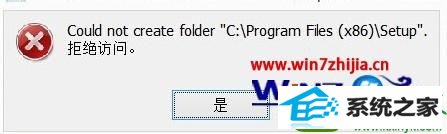
2、出现拒绝访问和错误1613的时候,是因为访问权限不够引起。需用administrator身份运行安装(即管理员身份),或者右击安装程序,以管理员身份运行即可。

3、为避免安装其他程序也需要管理员权限但是又不想用administrator账户时,可进入到C:/windows之后,右击Temp文件夹—“属性”,在安全选项中查看用户组中有没有sYsTEM,如果没有,选择“编辑”—“添加”,输入sYsTEM后确定,回到安全选项卡,编辑,选择sYsTEM用户,在“完全控制”前面的框里打上勾,确定。
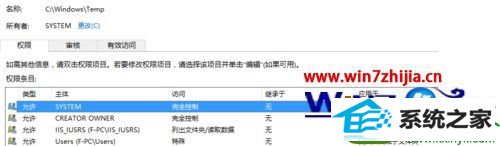
以上就是关于windows10系统安装vmware拒绝访问的解决方法,有遇到一样问题的用户们可以采取上面的方法步骤来解决吧,相信可以帮助到大家。
相关系统下载
-
雨林木风WinXP 经典装机版 2020.06
更新日期:2020-06-02雨林木风WinXP 经典装机版 2020.06兼容电脑的万能驱动助理,可以智能判断硬件类型并安装最兼容的驱动,采用全新技术,装机部署仅需5-7分钟.....
系统等级:立即下载 > -
番茄花园Win7 64位 精心装机版 2020.06
更新日期:2020-05-09番茄花园Win7 64位 精心装机版 2020.06安装系统可选择DOS模式或WinPE模式安装,避免有些硬件下DOS无法安装系统,系统经过优化,启动服务经.....
系统等级:立即下载 > -
系统之家 Win10 x64企业版 v2019.03
更新日期:2019-04-05系统采用官方Win10 1803专业版优化制作,保留edge、应用商店、小娜等应用程序,安装VC++和DX9运行库,驱动方面使用最新驱动,增强系统驱.....
系统等级:立即下载 > -
番茄花园 Ghost Win10 64位 纯净版 v2019.08
更新日期:2019-07-18一、番茄花园win10 64位纯净版系统简介: 番茄花园 ghost win10 64位 纯净版 2019.08版本使用MSDN Windows10 64位旗舰版为源盘制作,离线.....
系统等级:立即下载 >









